Observação
O acesso a essa página exige autorização. Você pode tentar entrar ou alterar diretórios.
O acesso a essa página exige autorização. Você pode tentar alterar os diretórios.
Observação
Desativação do Criador do Azure Mapas
O serviço de mapa do interior do Criador do Azure Mapas foi preterido e será desativado em 30/09/25. Para obter mais informações, confira Comunicado de fim de vida útil do Criador do Azure Mapas.
O Visualizador de Erros de Desenho é um aplicativo Web autônomo que exibe avisos e erros de pacote de desenho detectados durante o processo de conversão. O aplicativo Web Visualizador de Erros consiste em uma página estática que você pode usar sem se conectar à Internet. Você pode usar o Visualizador de Erros para corrigir erros e avisos de acordo com os Requisitos de pacote de desenho. A API de conversão do Azure Mapas retornará uma resposta com um link para o Visualizador de Erros quando um erro for detectado.
Pré-requisitos
Este tutorial usa o aplicativo Postman, mas você pode escolher um ambiente de desenvolvimento de API diferente.
Download
Siga as etapas descritas no artigo Como criar um registro de dados para carregar o pacote de desenhos na sua conta de armazenamento do Azure e, em seguida, registre-o na sua conta do Azure Mapas.
Importante
Certifique-se de anotar o valor do identificador exclusivo (
udid). Ele será necessário. Oudidé como você consulta o pacote de desenhos que você carregou na sua conta de armazenamento do Azure pelo seu código-fonte e solicitações HTTP.Agora que o pacote de desenho foi carregado, use
udidpara o pacote carregado converter o pacote em dados do mapa.Observação
Se o processo de conversão for executado com sucesso, você não receberá um link para a ferramenta Visualizador de Erros.
Na guia de resposta Cabeçalhos no aplicativo Postmaster, procure a propriedade
diagnosticPackageLocation, retornada pela API de Conversão. A resposta deve se assemelhar ao JSON a seguir:{ "operationId": "77dc9262-d3b8-4e32-b65d-74d785b53504", "created": "2020-04-22T19:39:54.9518496+00:00", "status": "Failed", "properties": { "diagnosticPackageLocation": "https://us.atlas.microsoft.com/mapData/ce61c3c1-faa8-75b7-349f-d863f6523748?api-version=2.0" } }Baixe o Visualizador de Erros do Pacote de Desenho fazendo uma solicitação
HTTP-GETna URLdiagnosticPackageLocation.
Instalação
O pacote compactado baixado do link diagnosticPackageLocation contém os dois arquivos a seguir.
- VisualizationTool. zip: Contém o código-fonte, a mídia e a página da Web para o Visualizador de Erros de Desenho.
- ConversionWarningsAndErrors.json: contém uma lista formatada de avisos, erros e outros detalhes usados pelo Visualizador de Erros de Desenho.
Descompacte a pasta VisualizationTool.zip. Ela contém os seguintes arquivos:
- pasta de ativos: contém imagens e arquivos de mídia
- pasta estático: código-fonte
- arquivo index. html: o aplicativo Web.
Abra o arquivo index.html usando qualquer um dos navegadores abaixo, com o respectivo número de versão. Você pode usar uma versão diferente, se a versão oferecer um comportamento igualmente compatível com o da versão listada.
- Microsoft Edge 80
- Safari 13
- Chrome 80
- Firefox 74
Usando a ferramenta Visualizador de Erros de Desenho do Azure Mapas
Depois de iniciar a ferramenta Visualizador de Erros de Desenho, você verá a página de carregamento. A página de carregamento contém uma caixa de arrastar e soltar. A caixa de arrastar e soltar também funciona como um botão que inicia uma caixa de diálogo do Explorador.
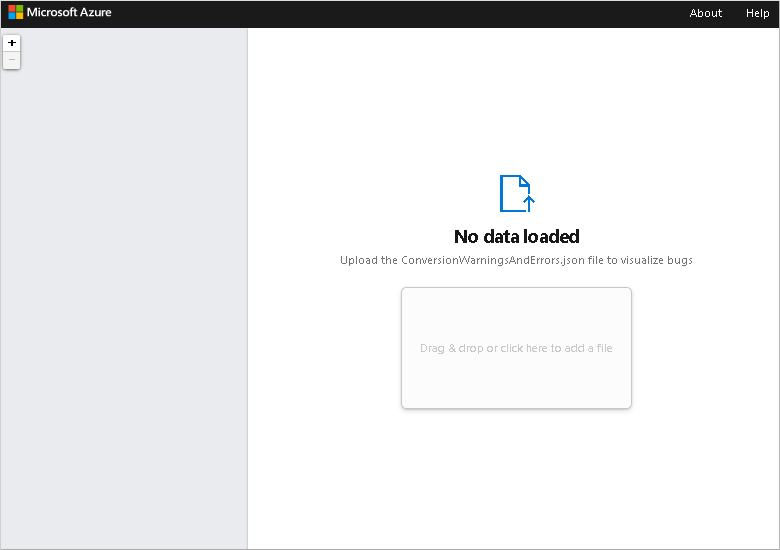
O arquivo ConversionWarningsAndErrors.json foi colocado na raiz do diretório baixado. Para carregar o ConversionWarningsAndErrors.json, arraste e solte o arquivo na caixa. Ou clique na caixa, encontre o arquivo no File Explorer dialogue e carregue o arquivo.
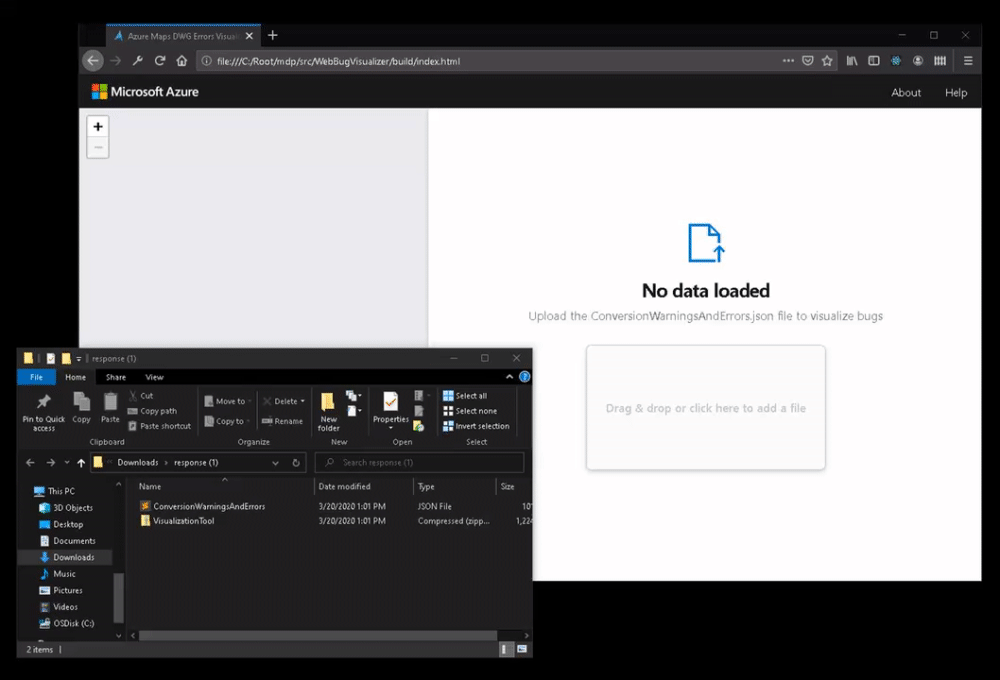
O arquivo ConversionWarningsAndErrors.json contém uma lista de erros e avisos do pacote de desenho. Para exibir informações detalhadas sobre um erro ou aviso, clique no link Detalhes. Uma seção intratável será exibida abaixo da lista. Agora você pode navegar por cada erro para saber mais detalhes sobre como resolvê-lo.
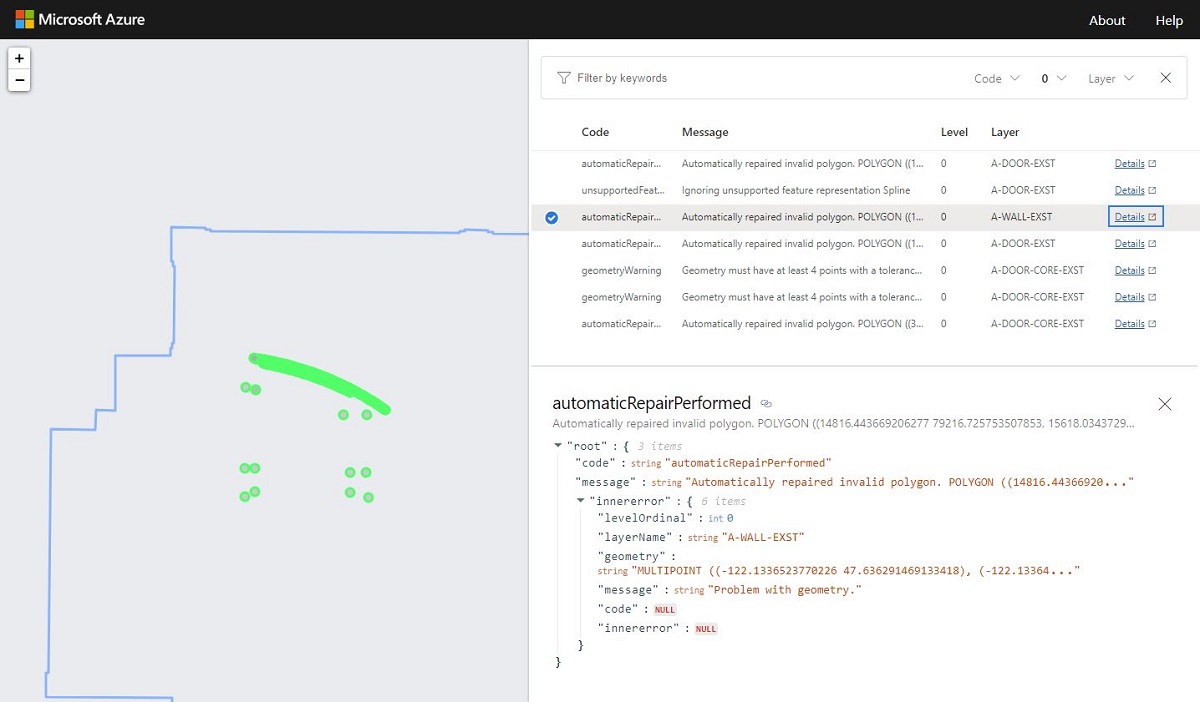
Próximas etapas
Saiba mais sobre isso lendo: